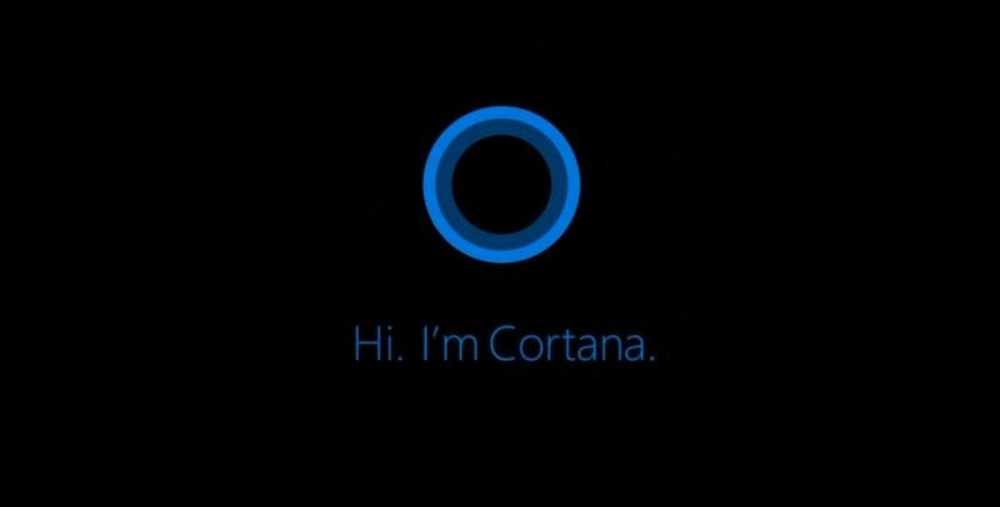Cortana-röst fungerar inte i Windows 10
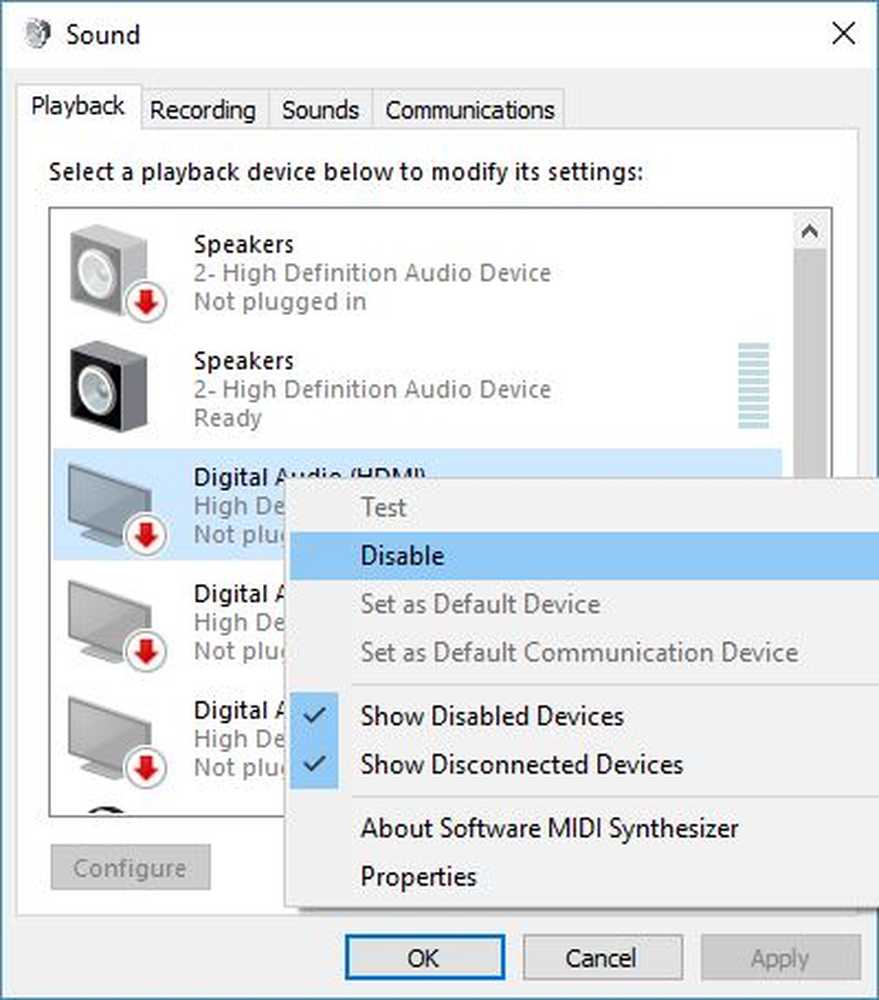
Microsofts Cortana är företagets digitala assistanssystem utformat för att konkurrera med Siri, Amazon Alexa, Google Now och alla andra där ute. Nu, eftersom Windows 10 Mobile är nära död i vattnet, kan vi inte vara säkra på hur många som utnyttjar vad Cortana har att erbjuda. Ja, den digitala assistenten är en viktig funktion på Windows 10, och det finns flera som gillar att använda den.
Cortana röst fungerar inte
För dem som använder tjänsten kan du ibland ha upplevt ett särskilt problem med Cortana, där inget ljud spelas in. Det här är inte bra för att Cortana är bäst när hon talar, så om du kliar ut håret, sluta med att du har täckt dig.
Starta om Cortana
Öppna Aktivitetshanteraren, Starta om Cortana-processen och se. Du måste högerklicka på Cortana och välj Avsluta process. Därefter väljer du på fliken Arkiv Kör ny uppgift. Typ cortana.exe och tryck på Enter för att starta om processen.
Kontrollera inställningarna för stillastående timmar

Du kan komma över ett problem där Cortana inte har någon röst, men det kan lätt lösas genom att vända om vad du gjorde via tyst timmar. Du behöver helt enkelt stänga av lugna timmar, och det är inte svårt att följa med.
Först måste du öppna Action Center genom att trycka på Windows-tangenten + A eller klicka på ikonen längst till höger på skärmen. Härifrån, leta efter ikonen Stilla timmar, klicka sedan på den för att stänga av den.
Tänk på att inaktivera tysta timmar väcker dina meddelanden.
Inaktivera digital ljud
Om du har två uppspelningsenheter aktiverade på din dator, så finns det risk för att Cortana kanske stämmer i konflikt med en av dem, och det kommer troligtvis att leda till att Microsoft-röstassistenten förlorar sin röst.
Vad du behöver göra är att högerklicka på ljudikonen och välj sedan Uppspelning enheter från menyn. Leta reda på den digitala ljudutgång du inte använder och inaktivera Det, och därifrån, starta om datorn och kontrollera om Cortana är tillbaka till hennes pratsamma själv.För situationen fungerar det inte, då är det dags att ta drastiska åtgärder för att lösa problemet en gång för alla.
Kör Audio Felsökare
Springa det Spelar ljudfelsökare. Du kan enkelt anropa via Kontrollpanelen, Verktygsfältssökningen eller Felsökningsfliken i vårt freeware FixWin 10. Du kan också komma åt från felsökningsidan i Windows 10.

Se om detta identifierar och åtgärdar problemet för dig.
Återställ Cortana-inställningar
Så här är det; först måste du starta Cortana och sedan gå till inställningsområdet. Du får se alternativet som säger: "Att stänga av Cortana rensar vad Cortana vet på den här enheten, men tar inte bort något från Notebook. När Cortana är avstängd, kan du bestämma vad du vill göra med någonting som fortfarande är lagrat i molnet ".
Stäng av och starta om datorn.
När du har startat om datorn startar du upp Cortana igen på nytt.
Låt oss veta om något här hjälpte dig.
Relaterade läser:- Cortana och Aktivitetsfältet söker inte fungerar
- Cortana Fråga mig Något som inte fungerar
- Cortana inte hitta skrivbordsapplikationer eller filer.